Berikut ini adalah kumpulan video yang bisa dipakai untuk belajar tentang dasar operasi boost converter.
Mohon untuk menunggu sampai semua tampilan screenshot video termuat utuh. Lalu anda dapat langsung menyaksikan video di halaman ini, atau kemudian dapat menyaksikannya di situs YouTube.
Jika memilih untuk langsung menyaksikannya melalui playlist di YouTube bisa melalui:
Bahasa Inggris
[intense_tabs direction=”right” active_tab_background_color=”#000000″ active_tab_font_color=”#ffff00″ trigger=”click”] [intense_tab title=”Video01″ border=”3px solid #e8e8e8″ link_target=”_self” icon_size=”1″ content_background_color=”#000000″ content_font_color=”#ffffff” icon_position=”left”] [/intense_tab] [intense_tab title=”Video02″ border=”3px solid #e8e8e8″ link_target=”_self” icon_size=”1″ content_background_color=”#000000″ content_font_color=”#ffffff” icon_position=”left”] [/intense_tab] [intense_tab title=”Video03″ border=”3px solid #e8e8e8″ link_target=”_self” icon_size=”1″ content_background_color=”#000000″ content_font_color=”#ffffff” icon_position=”left”] [/intense_tab] [intense_tab title=”Video04″ border=”3px solid #e8e8e8″ link_target=”_self” icon_size=”1″ content_background_color=”#000000″ content_font_color=”#ffffff” icon_position=”left”] [/intense_tab] [intense_tab title=”Video05″ border=”3px solid #e8e8e8″ link_target=”_self” icon_size=”1″ content_background_color=”#000000″ content_font_color=”#ffffff” icon_position=”left”] [/intense_tab] [intense_tab title=”Video06″ border=”3px solid #e8e8e8″ link_target=”_self” icon_size=”1″ content_background_color=”#000000″ content_font_color=”#ffffff” icon_position=”left”] [/intense_tab] [intense_tab title=”Video07″ border=”3px solid #e8e8e8″ link_target=”_self” icon_size=”1″ content_background_color=”#000000″ content_font_color=”#ffffff” icon_position=”left”] [/intense_tab] [/intense_tabs][intense_tabs direction=”right” active_tab_background_color=”#000000″ active_tab_font_color=”#ffff00″ trigger=”click”] [intense_tab title=”Video01″ border=”3px solid #e8e8e8″ link_target=”_self” icon_size=”1″ content_background_color=”#000000″ content_font_color=”#ffffff” icon_position=”left”] [/intense_tab] [intense_tab title=”Video02″ border=”3px solid #e8e8e8″ link_target=”_self” icon_size=”1″ content_background_color=”#000000″ content_font_color=”#ffffff” icon_position=”left”] [/intense_tab] [intense_tab title=”Video03″ border=”3px solid #e8e8e8″ link_target=”_self” icon_size=”1″ content_background_color=”#000000″ content_font_color=”#ffffff” icon_position=”left”] [/intense_tab] [intense_tab title=”Video04″ border=”3px solid #e8e8e8″ link_target=”_self” icon_size=”1″ content_background_color=”#000000″ content_font_color=”#ffffff” icon_position=”left”] [/intense_tab] [intense_tab title=”Video05″ border=”3px solid #e8e8e8″ link_target=”_self” icon_size=”1″ content_background_color=”#000000″ content_font_color=”#ffffff” icon_position=”left”] [/intense_tab] [intense_tab title=”Video06″ border=”3px solid #e8e8e8″ link_target=”_self” icon_size=”1″ content_background_color=”#000000″ content_font_color=”#ffffff” icon_position=”left”] [/intense_tab] [intense_tab title=”Video07″ border=”3px solid #e8e8e8″ link_target=”_self” icon_size=”1″ content_background_color=”#000000″ content_font_color=”#ffffff” icon_position=”left”] [/intense_tab] [/intense_tabs]
[intense_tabs direction=”right” active_tab_background_color=”#000000″ active_tab_font_color=”#ffff00″ trigger=”click”] [intense_tab title=”Video01″ border=”3px solid #e8e8e8″ link_target=”_self” icon_size=”1″ content_background_color=”#000000″ content_font_color=”#ffffff” icon_position=”left”] [/intense_tab] [intense_tab title=”Video02″ border=”3px solid #e8e8e8″ link_target=”_self” icon_size=”1″ content_background_color=”#000000″ content_font_color=”#ffffff” icon_position=”left”] [/intense_tab] [intense_tab title=”Video03″ border=”3px solid #e8e8e8″ link_target=”_self” icon_size=”1″ content_background_color=”#000000″ content_font_color=”#ffffff” icon_position=”left”] [/intense_tab] [intense_tab title=”Video04″ border=”3px solid #e8e8e8″ link_target=”_self” icon_size=”1″ content_background_color=”#000000″ content_font_color=”#ffffff” icon_position=”left”] [/intense_tab] [intense_tab title=”Video05″ border=”3px solid #e8e8e8″ link_target=”_self” icon_size=”1″ content_background_color=”#000000″ content_font_color=”#ffffff” icon_position=”left”] [/intense_tab] [intense_tab title=”Video06″ border=”3px solid #e8e8e8″ link_target=”_self” icon_size=”1″ content_background_color=”#000000″ content_font_color=”#ffffff” icon_position=”left”] [/intense_tab] [intense_tab title=”Video07″ border=”3px solid #e8e8e8″ link_target=”_self” icon_size=”1″ content_background_color=”#000000″ content_font_color=”#ffffff” icon_position=”left”] [/intense_tab] [/intense_tabs]
[intense_tabs direction=”right” active_tab_background_color=”#000000″ active_tab_font_color=”#ffff00″ trigger=”click”] [intense_tab title=”Video01″ border=”3px solid #e8e8e8″ link_target=”_self” icon_size=”1″ content_background_color=”#000000″ content_font_color=”#ffffff” icon_position=”left”] [/intense_tab] [intense_tab title=”Video02″ border=”3px solid #e8e8e8″ link_target=”_self” icon_size=”1″ content_background_color=”#000000″ content_font_color=”#ffffff” icon_position=”left”] [/intense_tab] [/intense_tabs]
[intense_tabs direction=”right” active_tab_background_color=”#000000″ active_tab_font_color=”#ffff00″ trigger=”click”] [intense_tab title=”Video01″ border=”3px solid #e8e8e8″ link_target=”_self” icon_size=”1″ content_background_color=”#000000″ content_font_color=”#ffffff” icon_position=”left”] [/intense_tab] [intense_tab title=”Video02″ border=”3px solid #e8e8e8″ link_target=”_self” icon_size=”1″ content_background_color=”#000000″ content_font_color=”#ffffff” icon_position=”left”] [/intense_tab] [intense_tab title=”Video03″ border=”3px solid #e8e8e8″ link_target=”_self” icon_size=”1″ content_background_color=”#000000″ content_font_color=”#ffffff” icon_position=”left”] [/intense_tab] [intense_tab title=”Video04″ border=”3px solid #e8e8e8″ link_target=”_self” icon_size=”1″ content_background_color=”#000000″ content_font_color=”#ffffff” icon_position=”left”] [/intense_tab] [intense_tab title=”Video05″ border=”3px solid #e8e8e8″ link_target=”_self” icon_size=”1″ content_background_color=”#000000″ content_font_color=”#ffffff” icon_position=”left”] [/intense_tab] [intense_tab title=”Video06″ border=”3px solid #e8e8e8″ link_target=”_self” icon_size=”1″ content_background_color=”#000000″ content_font_color=”#ffffff” icon_position=”left”] [/intense_tab] [intense_tab title=”Video07″ border=”3px solid #e8e8e8″ link_target=”_self” icon_size=”1″ content_background_color=”#000000″ content_font_color=”#ffffff” icon_position=”left”] [/intense_tab] [/intense_tabs]
[intense_tabs direction=”right” active_tab_background_color=”#000000″ active_tab_font_color=”#ffff00″ trigger=”click”] [intense_tab title=”Video01″ border=”3px solid #e8e8e8″ link_target=”_self” icon_size=”1″ content_background_color=”#000000″ content_font_color=”#ffffff” icon_position=”left”] [/intense_tab] [intense_tab title=”Video02″ border=”3px solid #e8e8e8″ link_target=”_self” icon_size=”1″ content_background_color=”#000000″ content_font_color=”#ffffff” icon_position=”left”] [/intense_tab] [intense_tab title=”Video03″ border=”3px solid #e8e8e8″ link_target=”_self” icon_size=”1″ content_background_color=”#000000″ content_font_color=”#ffffff” icon_position=”left”] [/intense_tab] [intense_tab title=”Video04″ border=”3px solid #e8e8e8″ link_target=”_self” icon_size=”1″ content_background_color=”#000000″ content_font_color=”#ffffff” icon_position=”left”] [/intense_tab] [intense_tab title=”Video05″ border=”3px solid #e8e8e8″ link_target=”_self” icon_size=”1″ content_background_color=”#000000″ content_font_color=”#ffffff” icon_position=”left”] [/intense_tab] [/intense_tabs]
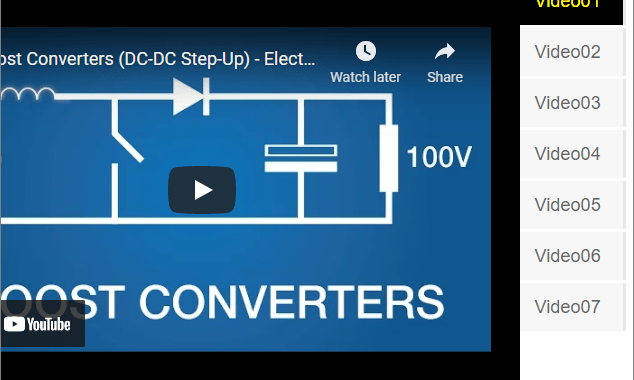
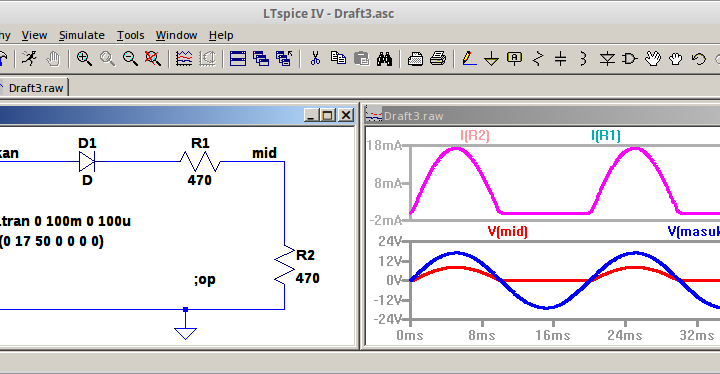
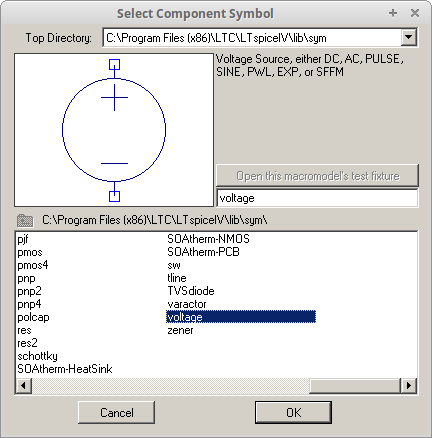

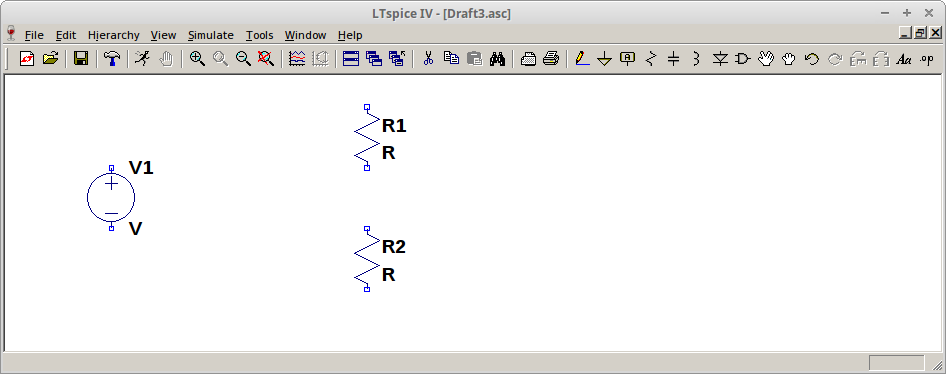
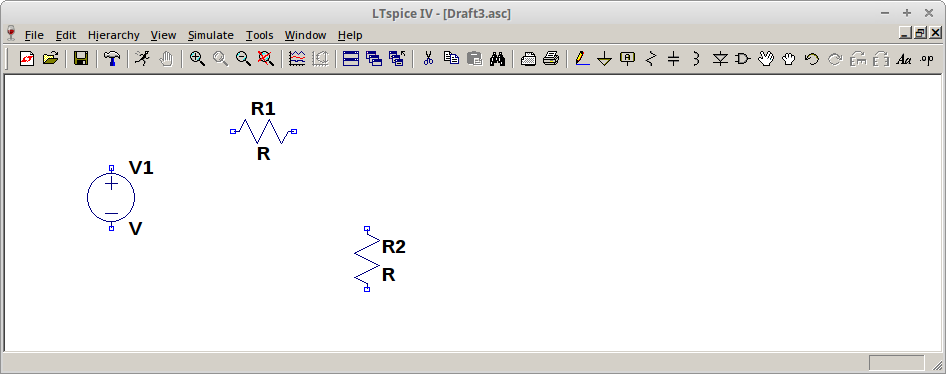
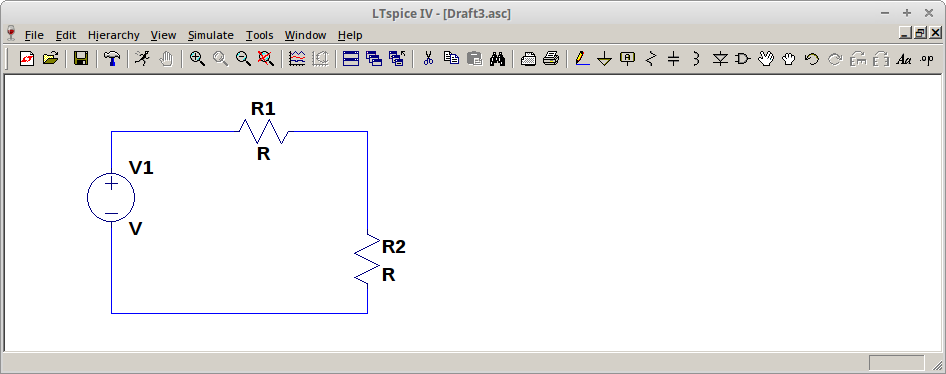
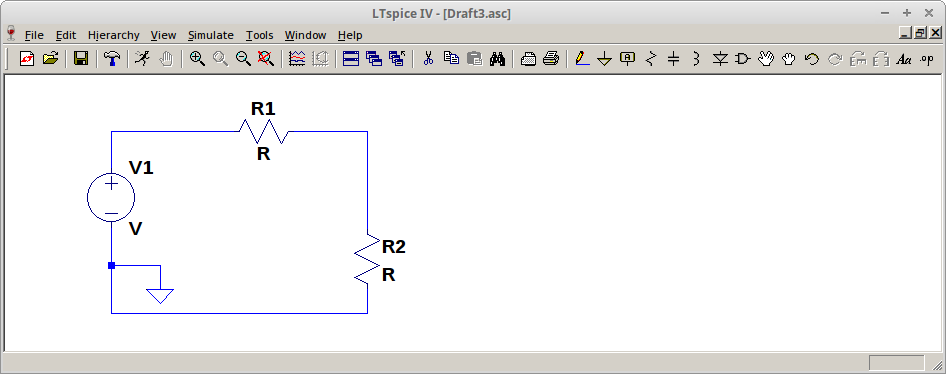
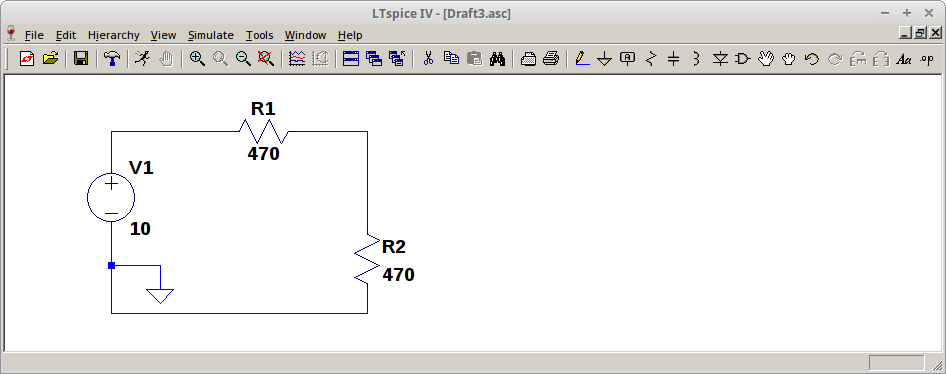
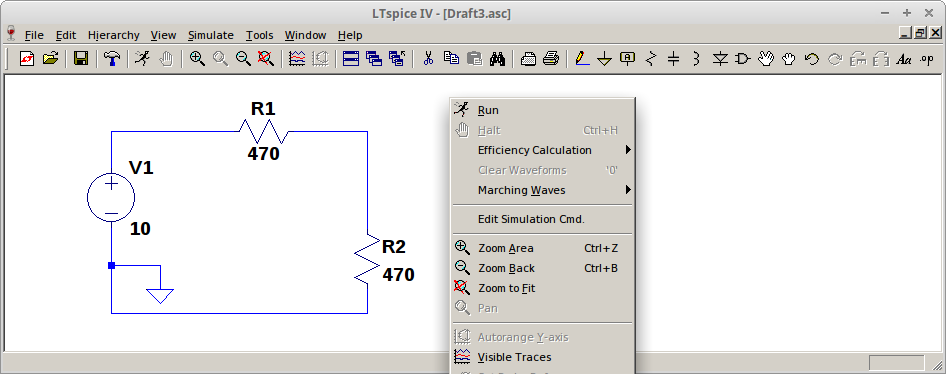

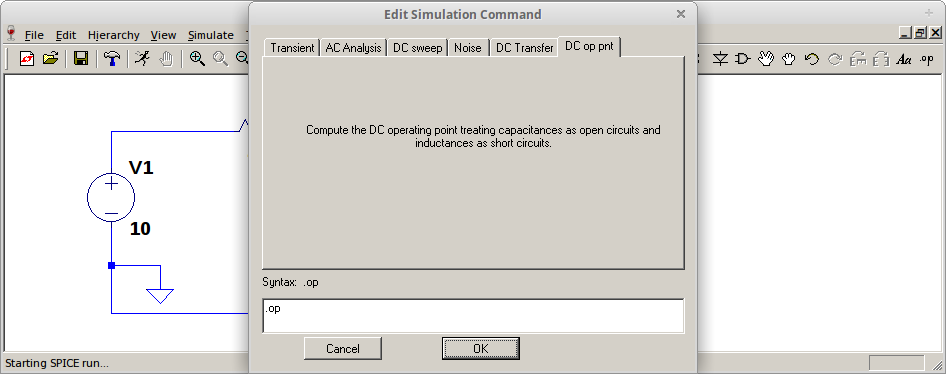
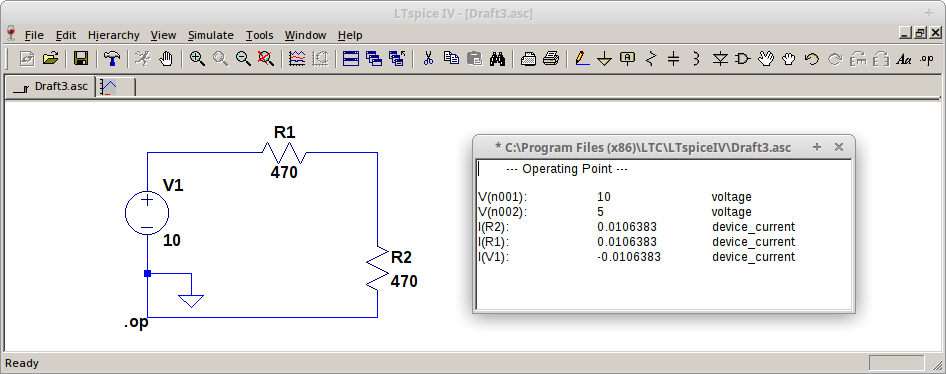
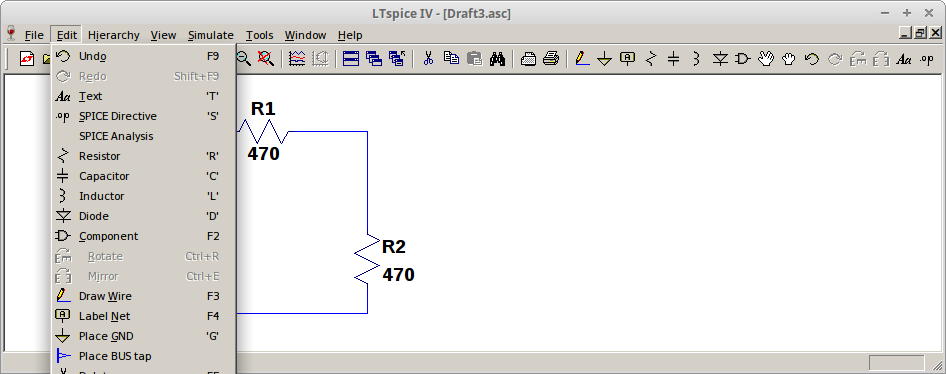
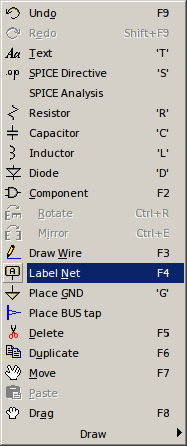
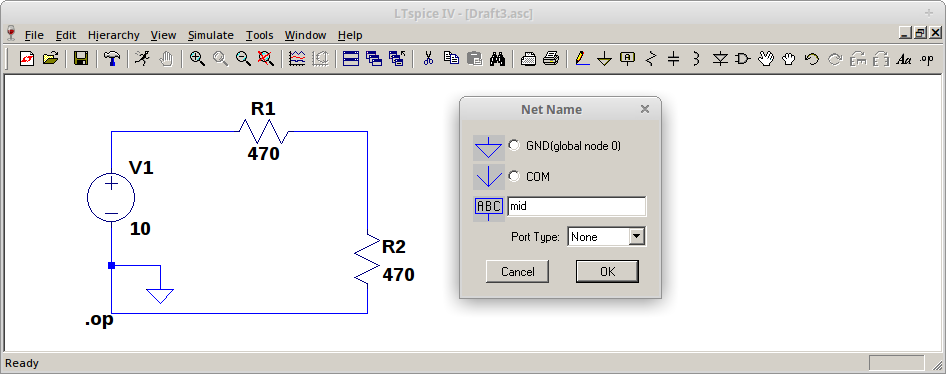
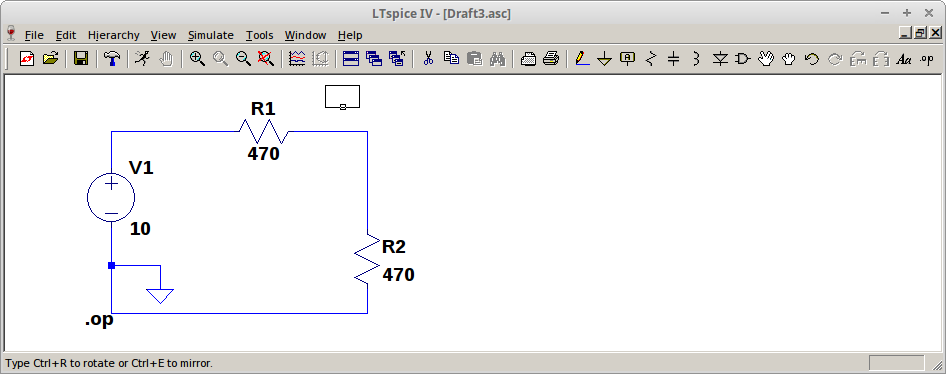
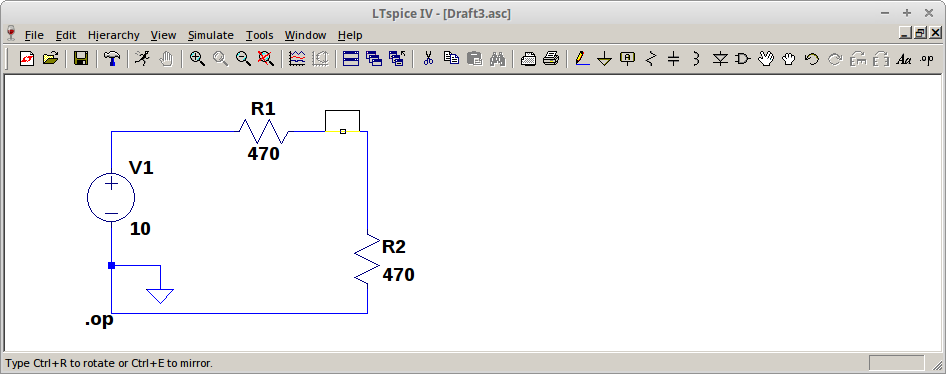
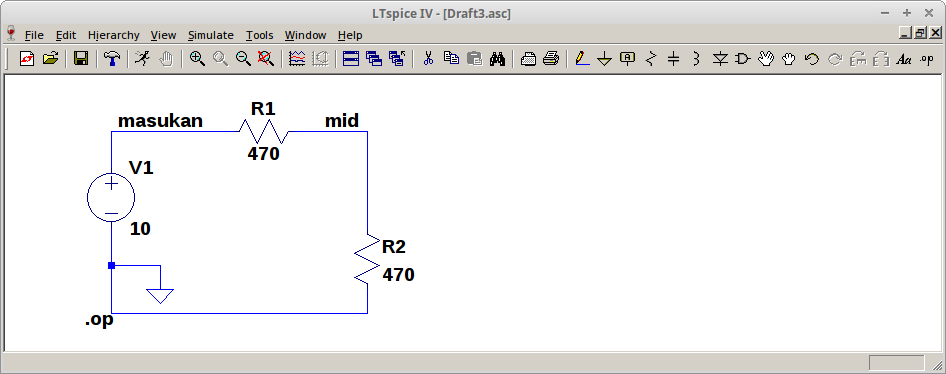
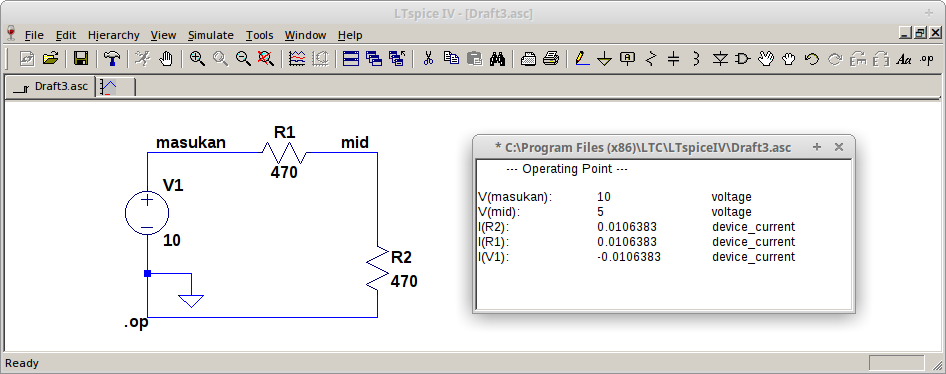
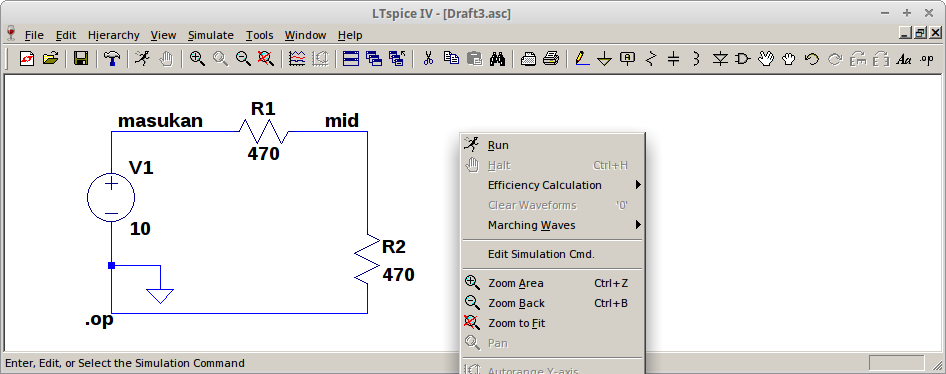
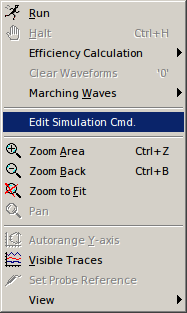
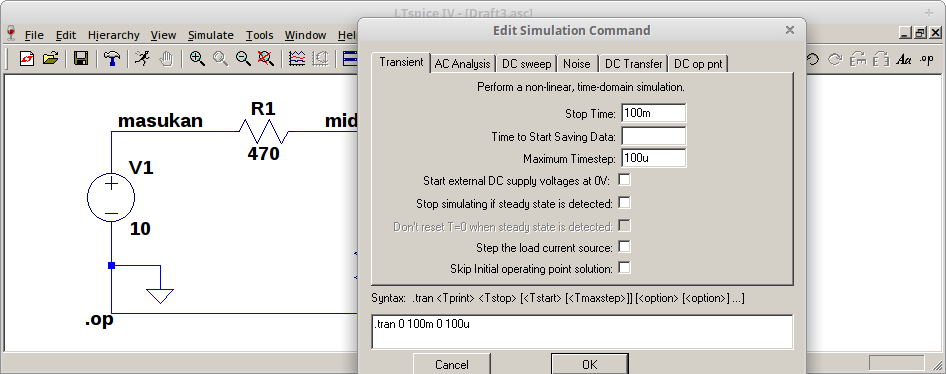
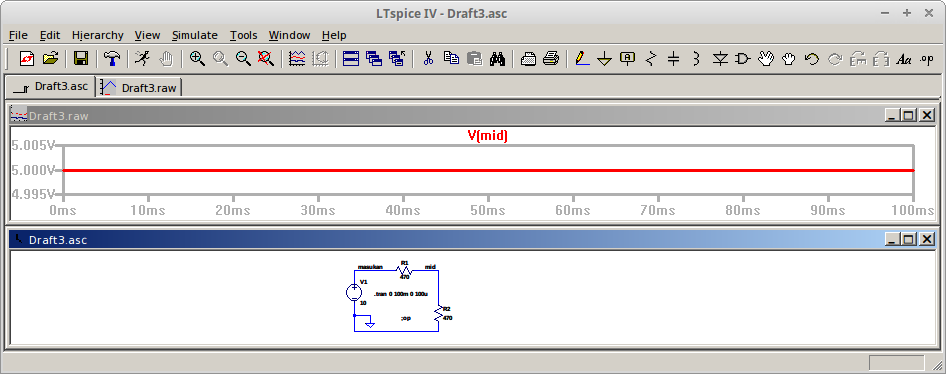
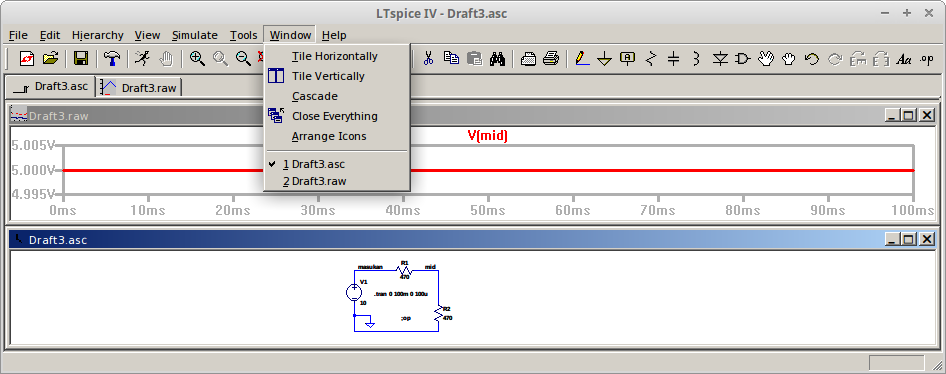
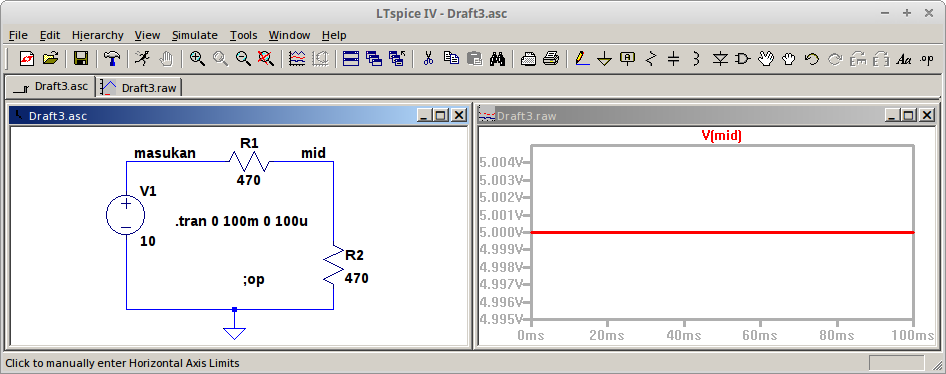

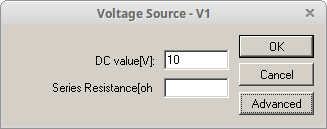
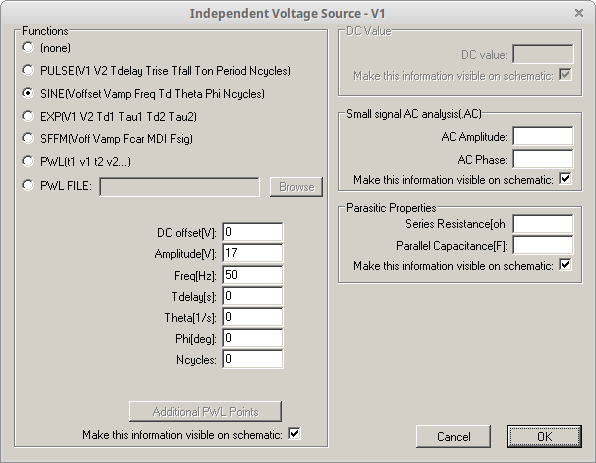
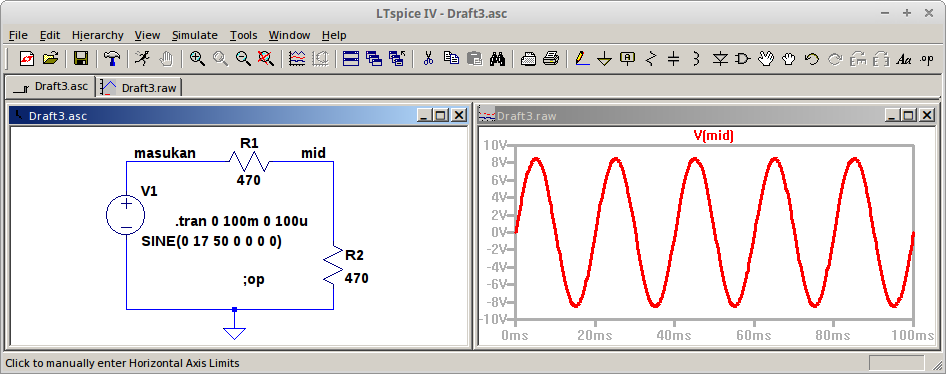
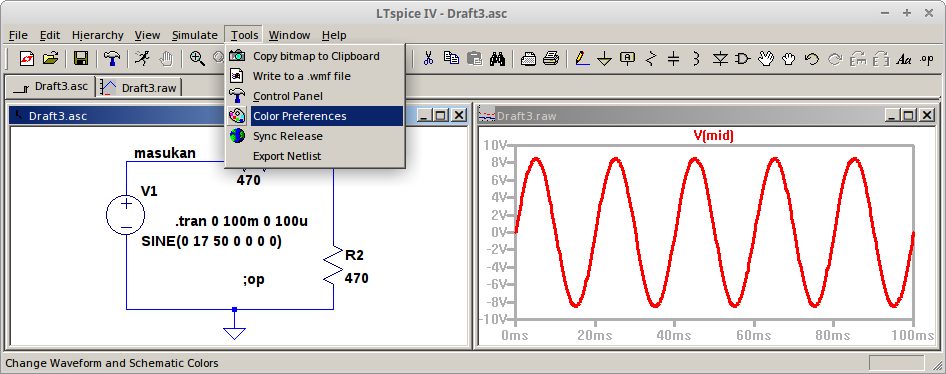
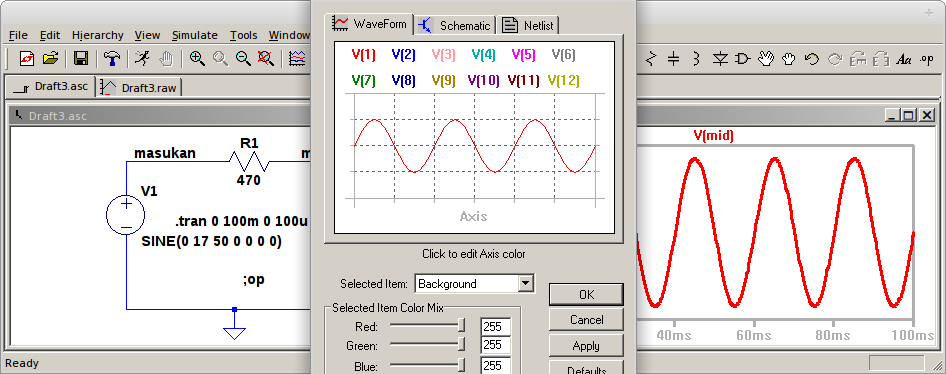
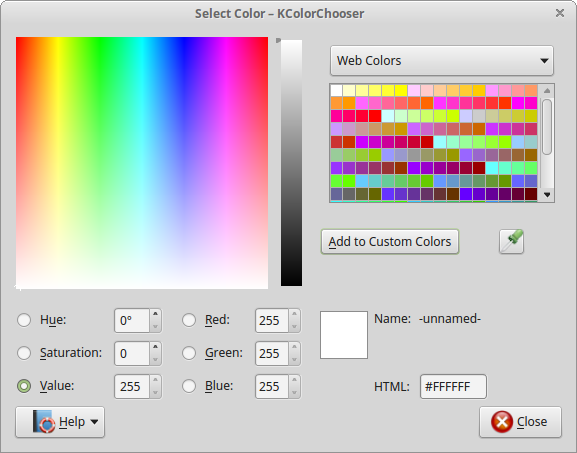
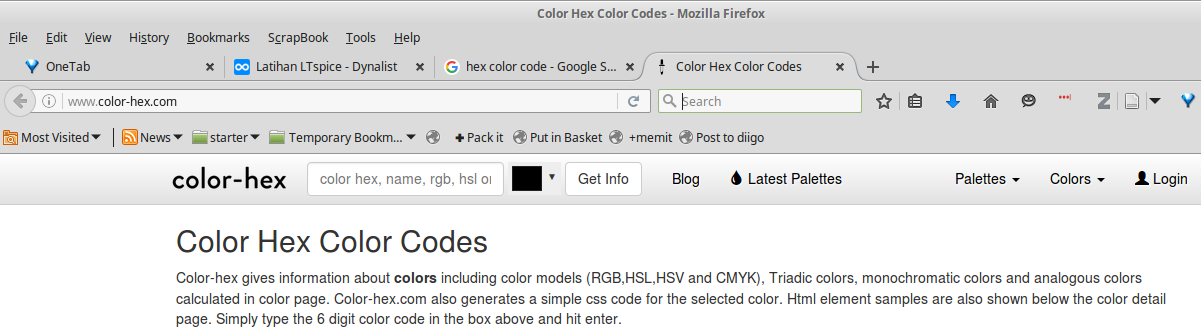
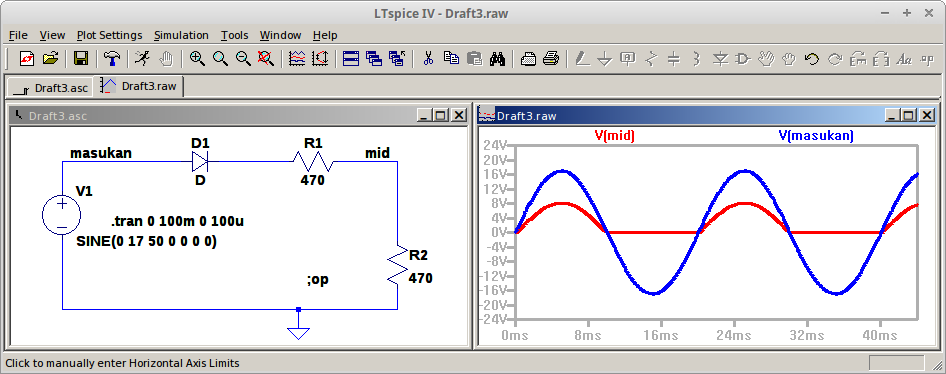
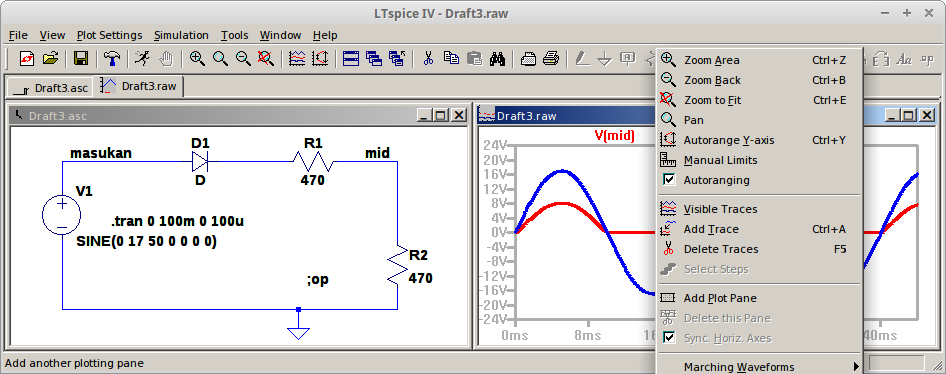
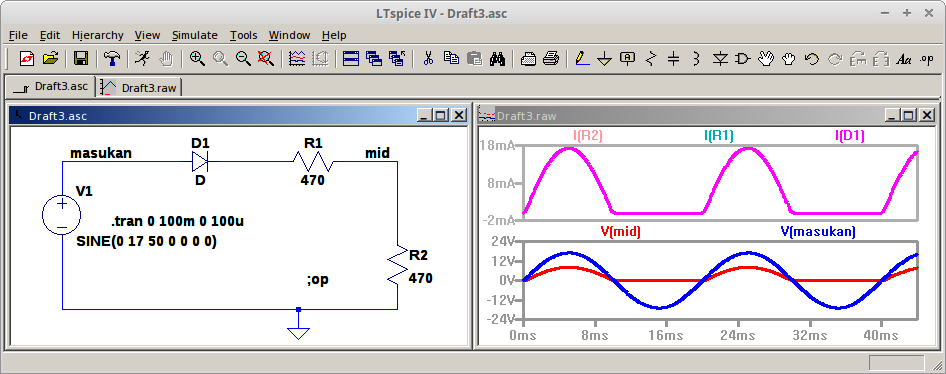
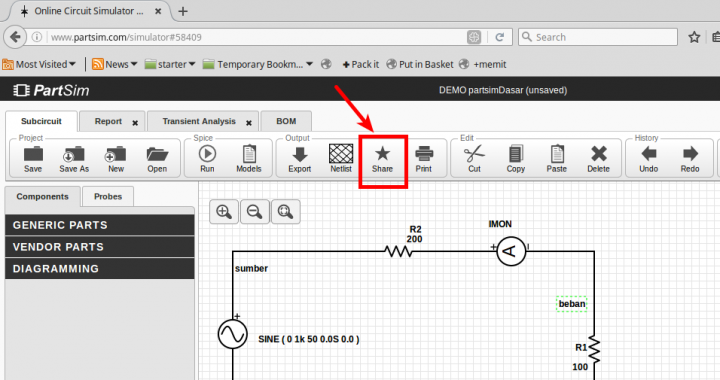
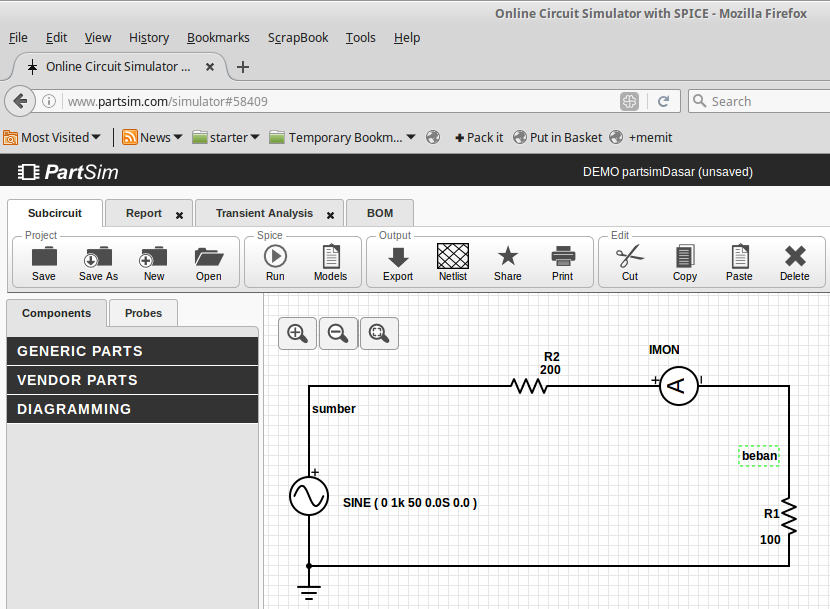 Gambar 1.
Gambar 1.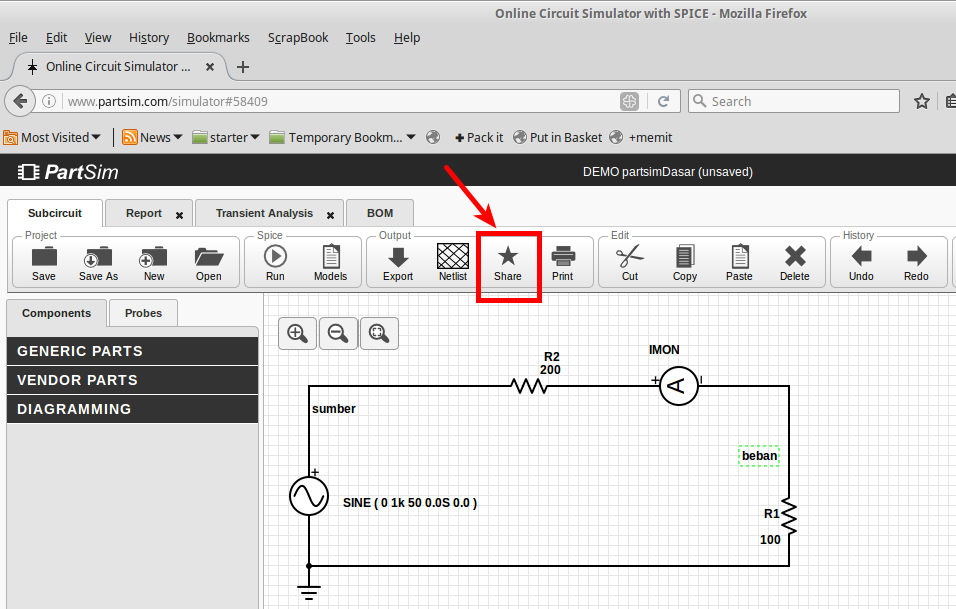 Gambar 2. Klik Share untuk mulai pengaturan pembagian proyek.
Gambar 2. Klik Share untuk mulai pengaturan pembagian proyek.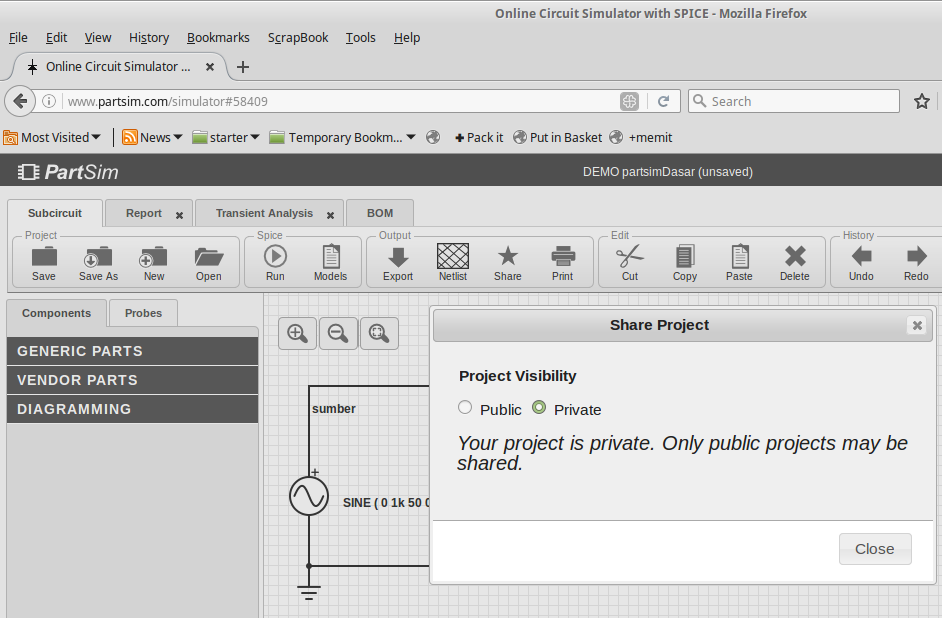 Gambar 3.
Gambar 3.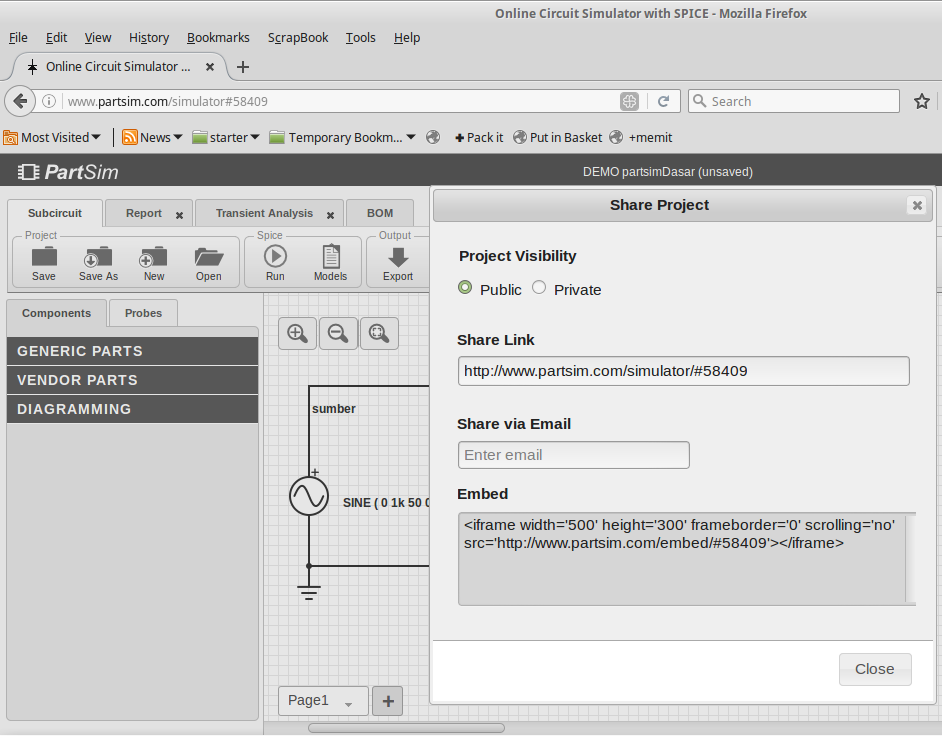 Gambar 4.
Gambar 4.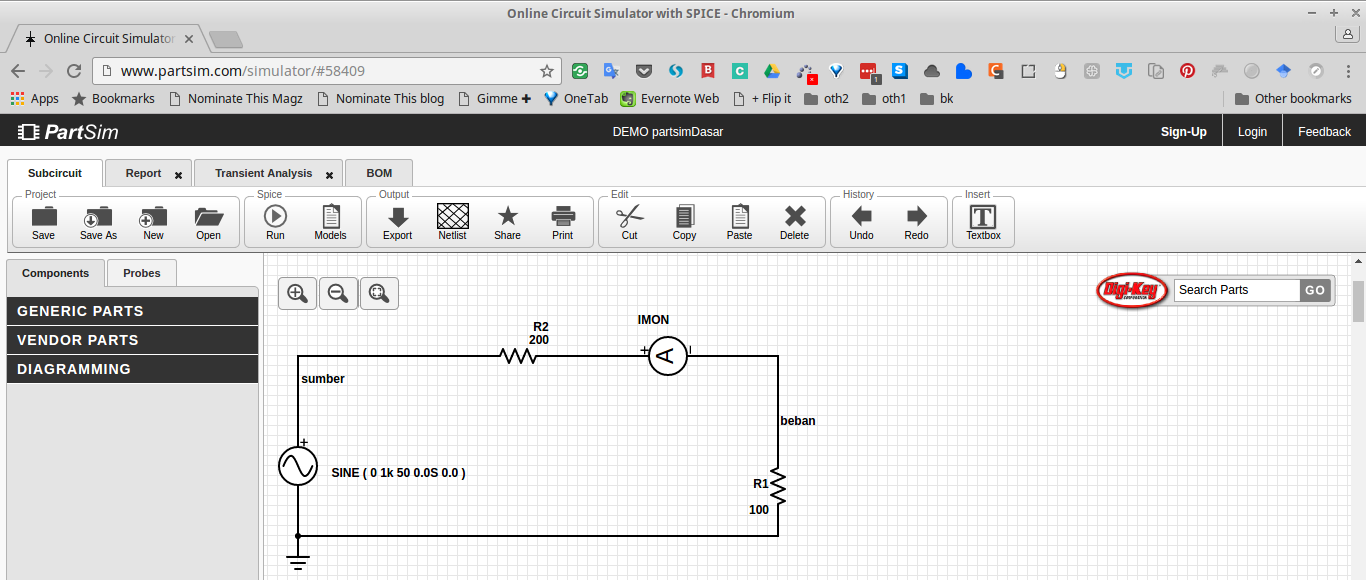

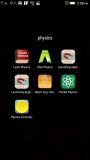
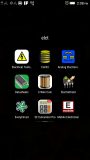
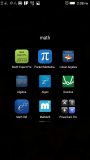
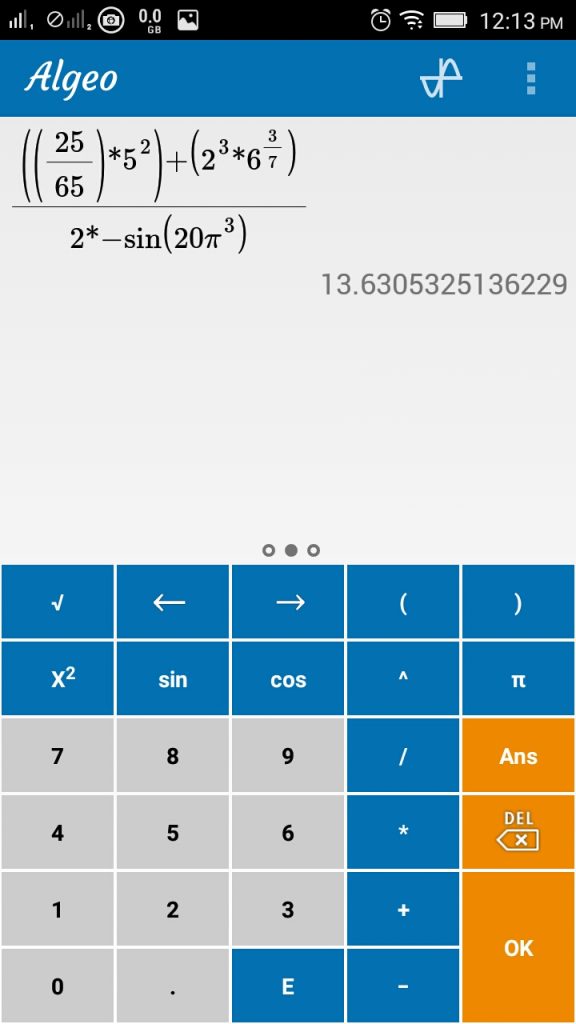
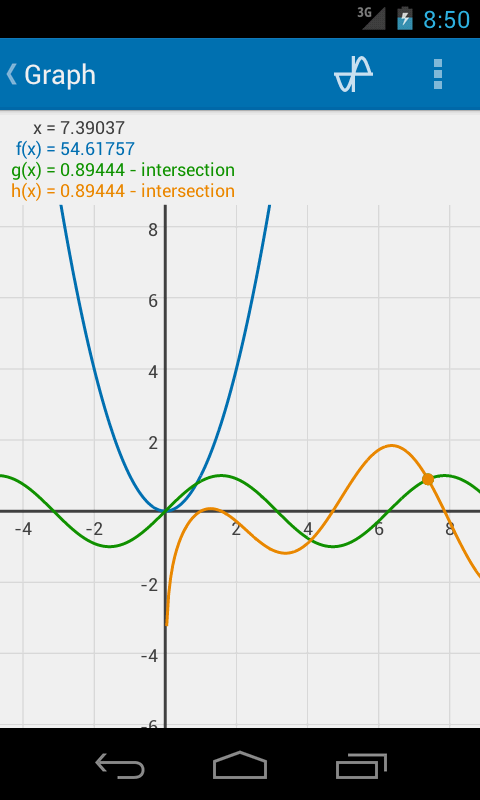

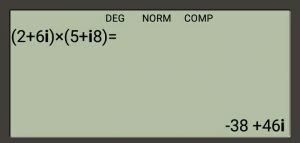
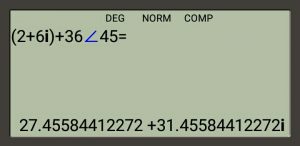
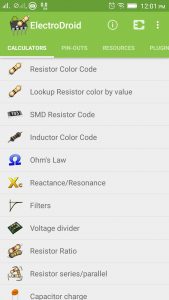
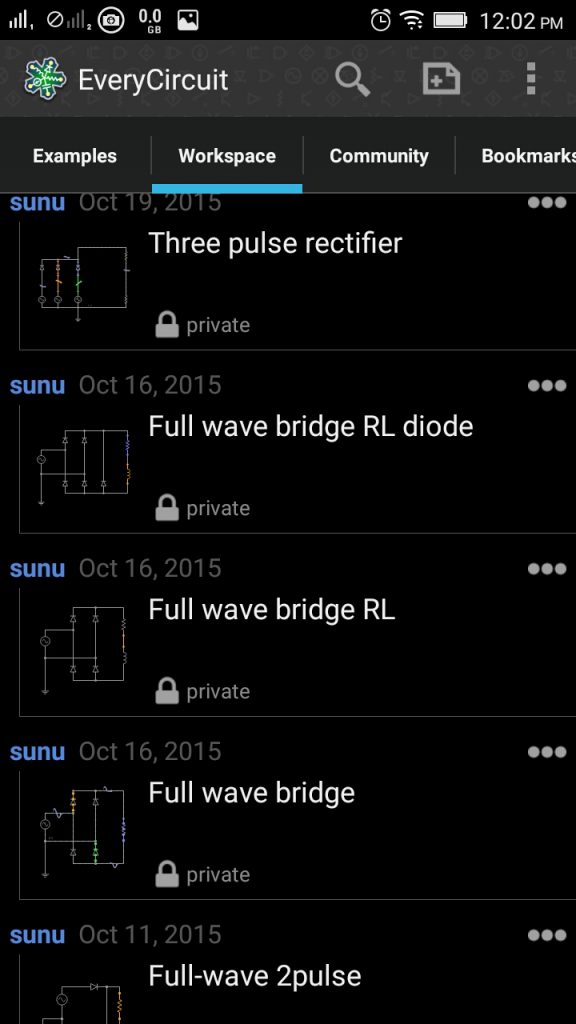
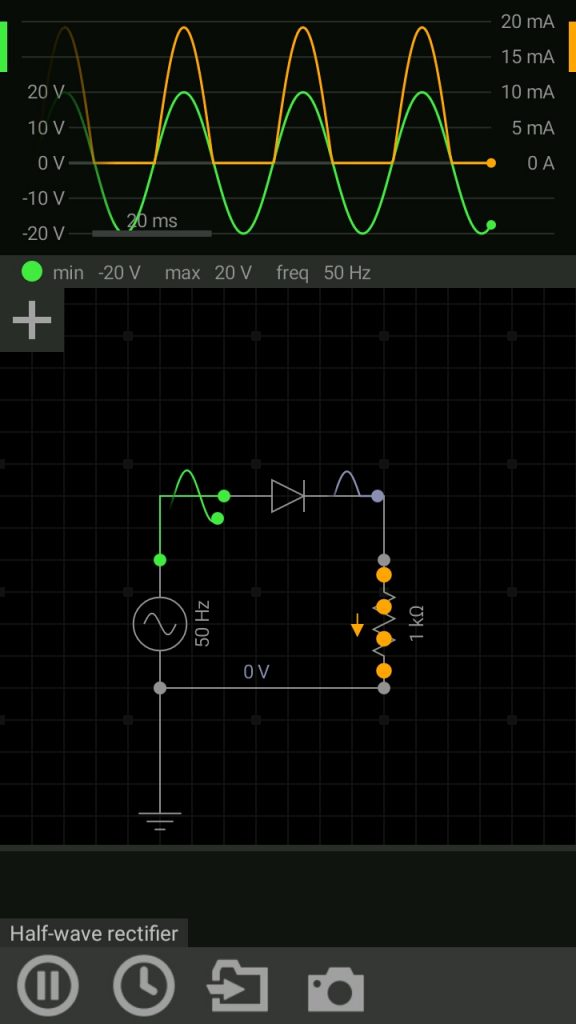
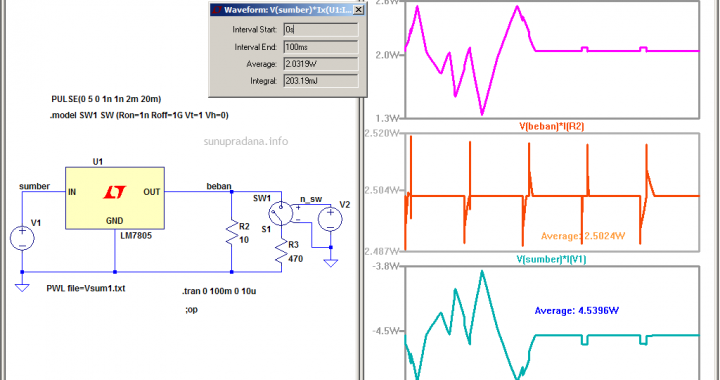
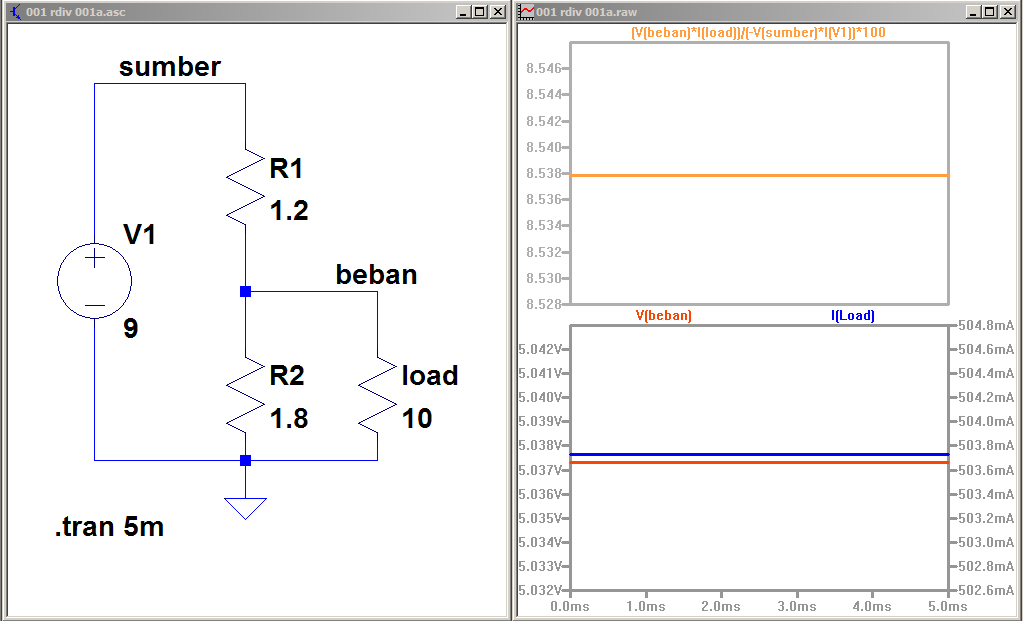 Gambar 1.
Gambar 1.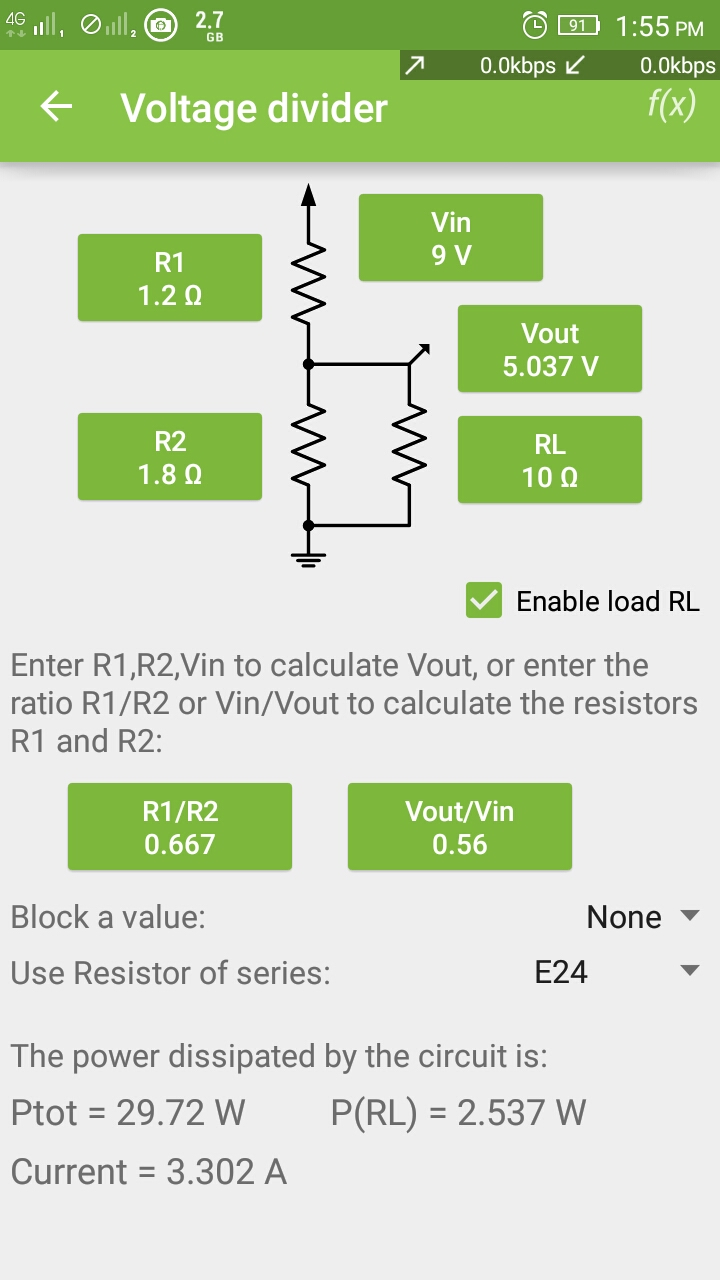 Gambar 2. Pembagi tegangan dengan resistor
Gambar 2. Pembagi tegangan dengan resistor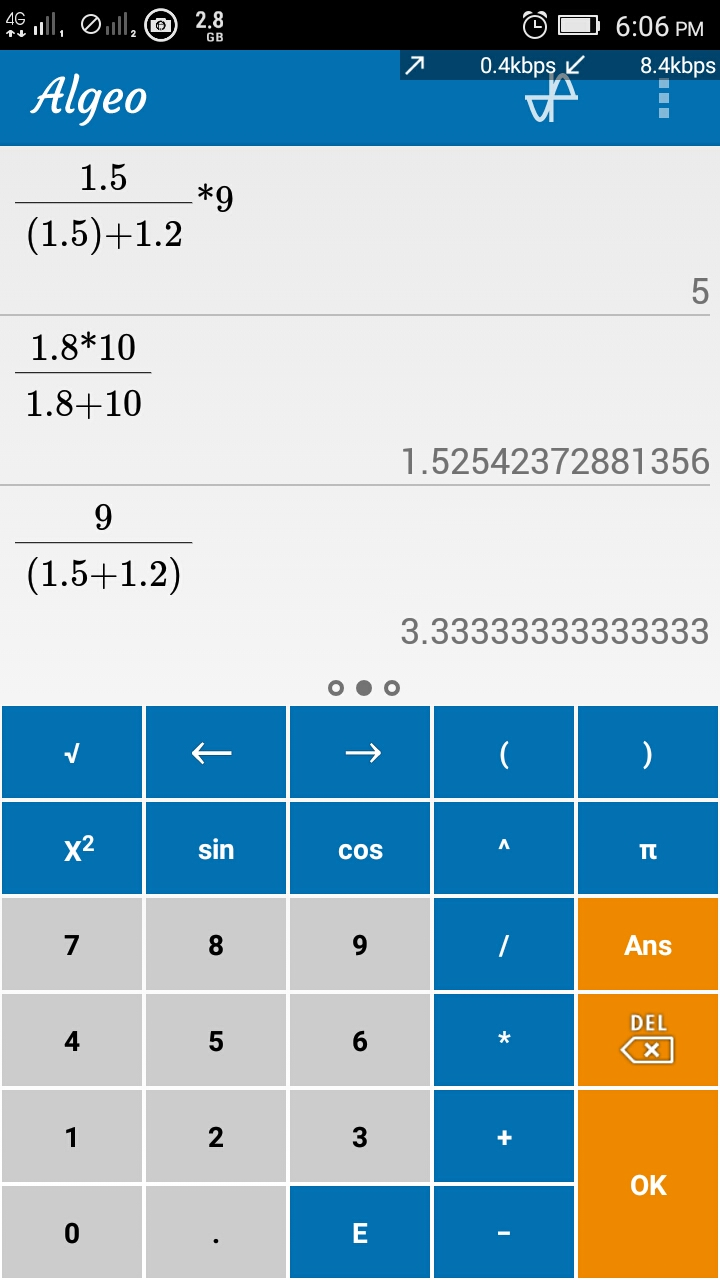
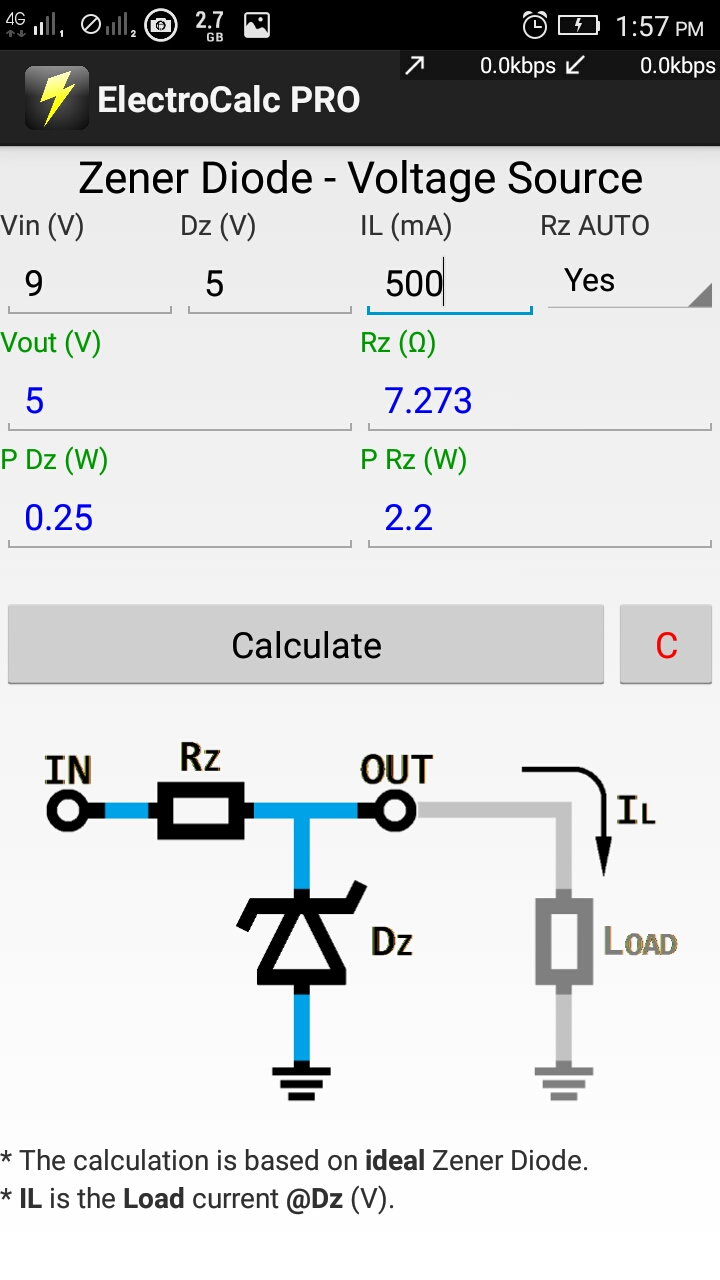 Gambar 4. Perhitungan dasar zener dengan bantuan aplikasi Android
Gambar 4. Perhitungan dasar zener dengan bantuan aplikasi Android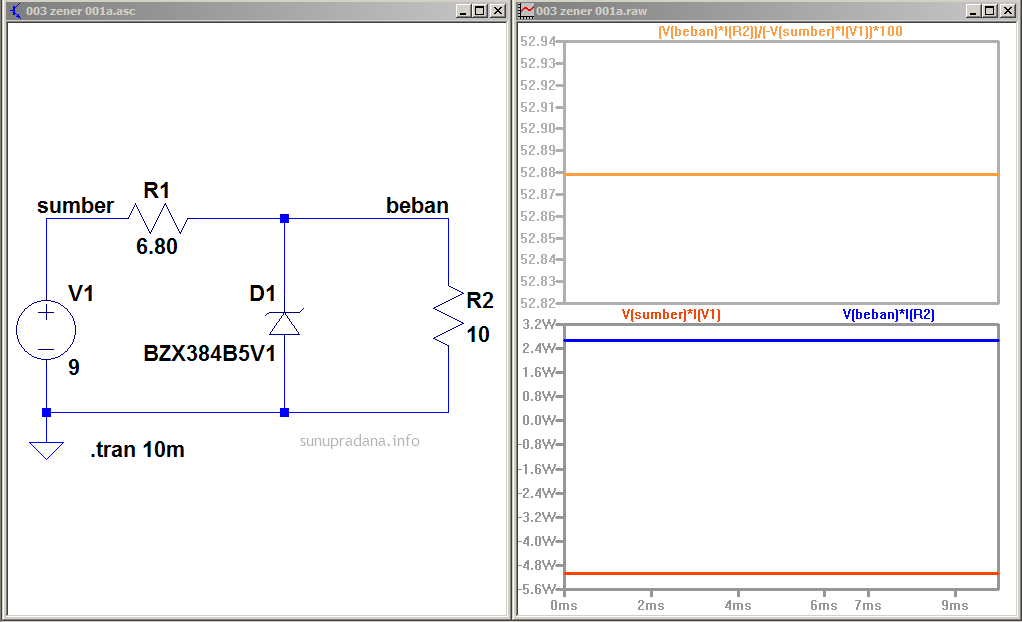 Gambar 5. Simulasi rangkaian dasar zener
Gambar 5. Simulasi rangkaian dasar zener Gambar 6. Simulasi perubahan tegangan sumber
Gambar 6. Simulasi perubahan tegangan sumber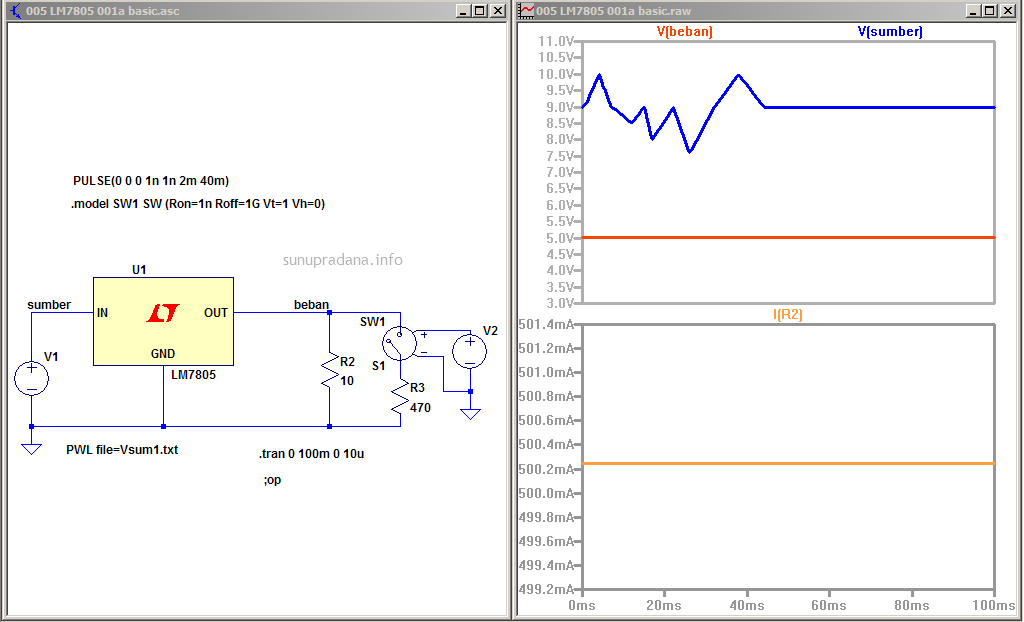 Gambar 7. Regulasi tegangan menggunakan LM7805
Gambar 7. Regulasi tegangan menggunakan LM7805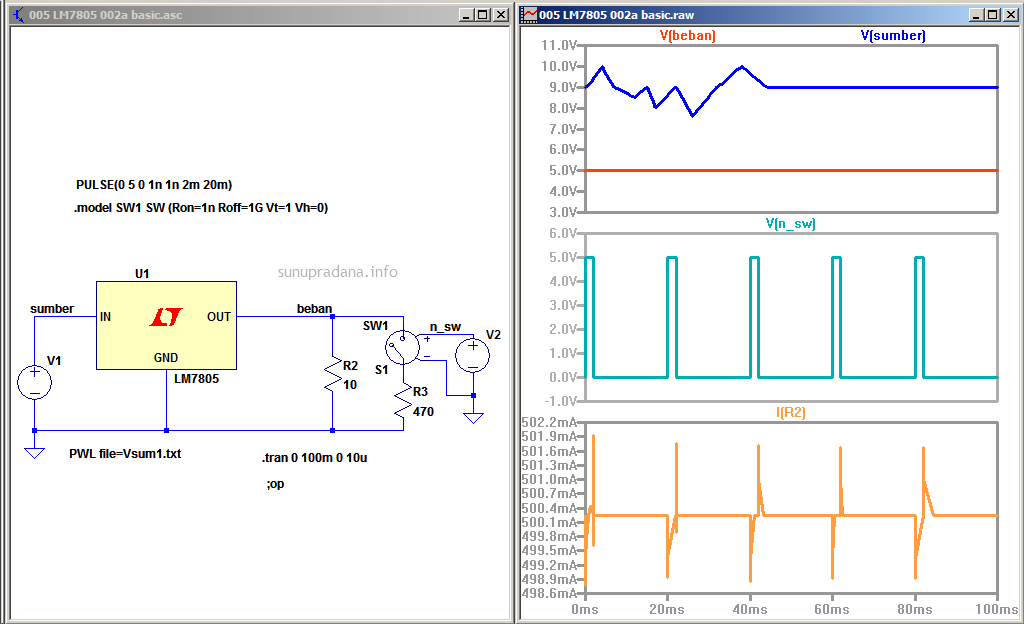 Gambar 8. Hasil simulasi perubahan sumber dan beban pada sistem dengan regulator LM7805
Gambar 8. Hasil simulasi perubahan sumber dan beban pada sistem dengan regulator LM7805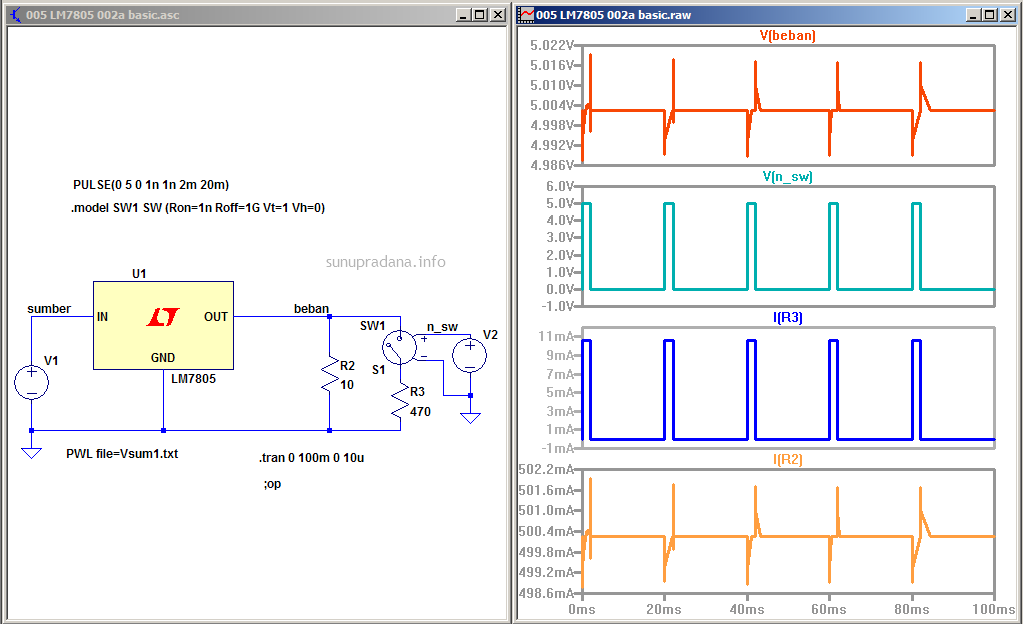 Gambar 9. Detail hasil simulasi pengaruh variasi sumber dan beban
Gambar 9. Detail hasil simulasi pengaruh variasi sumber dan beban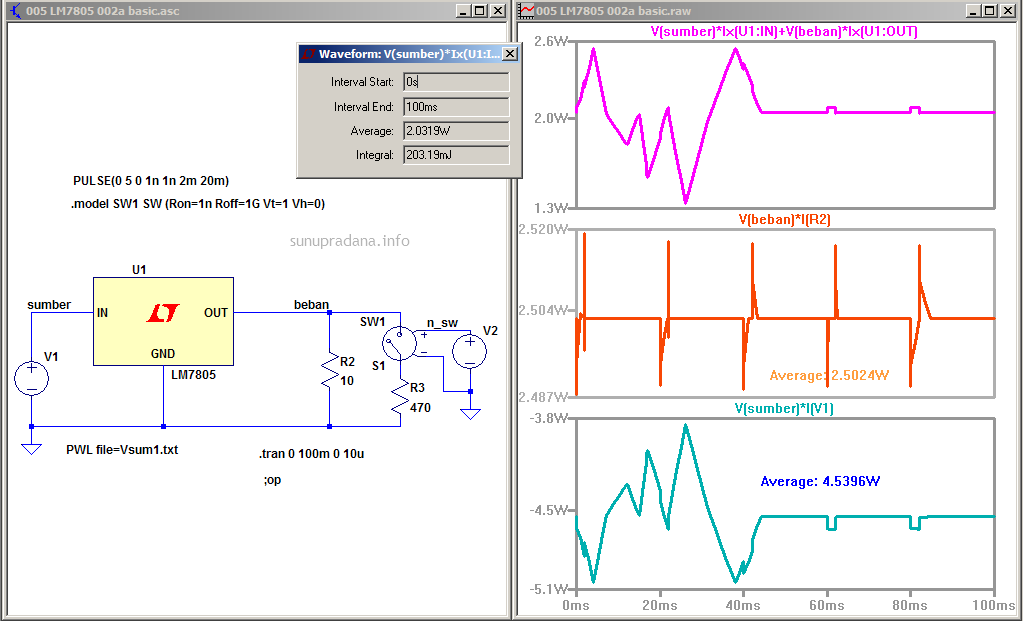 Gambar 10. Rata-rata disipasi daya
Gambar 10. Rata-rata disipasi daya